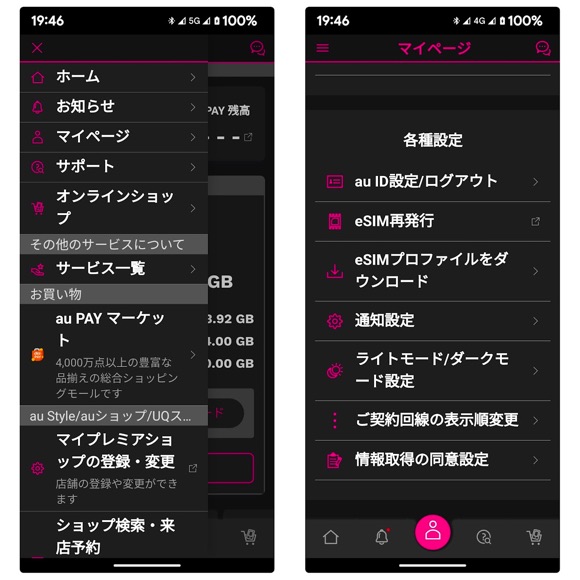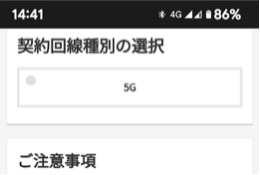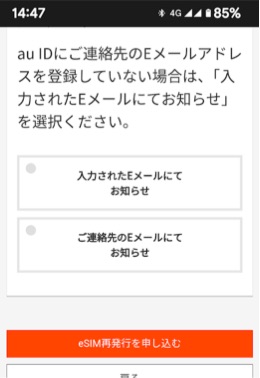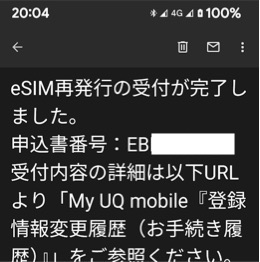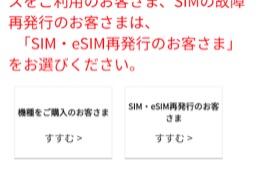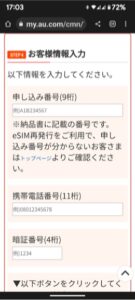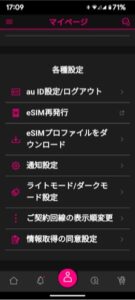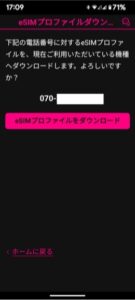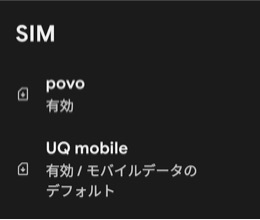au 系の MVNO サービス「UQ mobile」で SIM タイプを物理的な SIM カードから eSIM に切り替える手順を紹介します。この作業は手順の通りに行えば短時間で完了しますが、UQ mobile の場合、その手順が他社よりも少し複雑なので、本記事では、一連の操作手順を解説します。
手順の流れ
本記事での手順は、My UQ mobile アプリを使用して eSIM プロファイルをスマホにダウンロードする形での SIM タイプ切替手順を説明します。スマホには物理 SIM が挿し込まれている状態です。
1. My UQ mobile で「eSIM 再発行」を申請する
2. 申請完了メールを開き、申込み番号をコピー
3. My UQ mobile で「オンライン回線切替」を手続きする
4. My UQ mobile アプリで eSIM プロファイルをダウンロード・eSIM を有効化する
eSIM 再発行の申請
スマホの UQ mobile アプリを起動して左上のボタンからサイドバーを開き、「マイページ」を選択。画面を下にスクロールして一覧の中から「SIM 再発行」を選択します。UQ mobile では SIM タイプの切替も再発行も「eSIM 再発行」から手続きすることになっています。
スマホのブラウザが起動し、「eSIM 再発行」ページが開きます。ページを下にスクロールし、「契約回線種別の選択」欄に表示される回線の中から eSIM 化したい契約にチェックを入れ、最下部の「次へ」ボタンをタップします。「次へ」ボタンがアクティブにならないときは、種別の選択欄の上にある 2 箇所の規約同意にチェックを入れていることを確認してください。
最後の画面では、eSIM プロファイルをダウンロードする方法(My UQ mobile アプリを選択)と、申請完了メールを受信するメールアドレスを入力し、「eSIM 再発行を申し込む」ボタンをタップ。申請を完了させます。
申請完了メールの確認
申請完了メールには後のステップで入力を求められる申込番号が記載されているので、必ず目を通してください。そして、メール中の申込み番号をクリップボードにコピーしてください。
eSIM 開通手続き(オンライン回線切替)
スマホのブラウザで「オンライン回線切替のお手続き」にアクセスし、「SIM・eSIM 再発行のお客さま すすむ>」をタップします。
各 STEP を順に進め、最後の STEP 4 で電話番号、申込み番号、4 桁の暗証番号を入力し、「入力内容を確認」ボタンをタップ。申込を完了させます。
eSIM プロファイルのダウンロード・eSIM 有効化
再度、UQ mobile アプリのマイページを開きます。今度は「eSIM プロファイルをダウンロード」を選択します。
画面中のピンクの「eSIM プロファイルをダウンロード」ボタンをタップします。プロファイルのダウンロードと登録は自動的に行われますが、完了するまで 30 秒〜 1 分かかる場合もあるので気長に待ちます。
完了するまでの間にモバイルデータの設定変更を促すメッセージが表示されます。UQ mobile のモバイルデータを有効にしたいときは 「UQ mobile」をタップします。
以上で eSIM への切替は完了です。SIM スロットに挿している物理 SIM を取り外し、スマホの設定メニュー → 「ネットワークとインターネット」 → 「SIM」を開いて、UQ mobile の SIM が有効になっていることを確認してください。
説明は以上です。